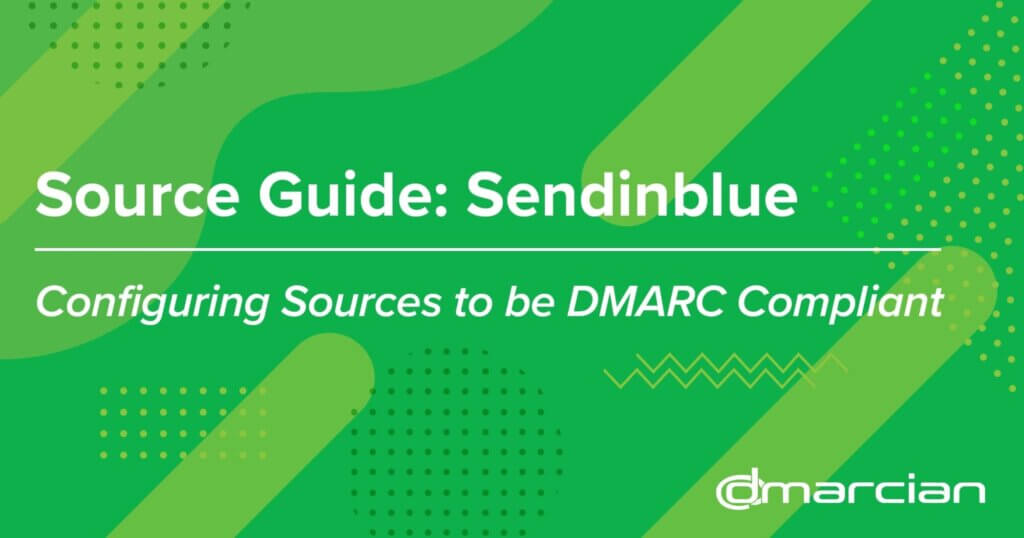このガイドでは、DMARC準拠のメッセージを送信するためのSendinblueの設定手順について説明します。DMARCポリシーをより制限的な状態(隔離や拒否など)に進める前に、この送信元と、あなたが許可した他の送信元を設定する必要があります。
このソースをDMARC準拠にするには、Sendinblueの管理アカウントとドメインのDNS管理コンソールにアクセスする必要があります。
これらの手順は、ほとんど予告なく変更されることがあります。最も完全で正確な情報については、常にSendinblueがホストするドキュメントを参照してください。
一般情報
Sendinblueは、トランザクションメールやマーケティングメールを送信するためのプラットフォームを提供します。B2C(企業対消費者)およびB2B(企業対企業)メールの送信によく使用されます。マーケティング、営業、財務など、組織内の多くの領域でこのサービスを使用することができます。Sendinblueは、DKIMとSPFのアライメントを通じてDMARCコンプライアンスをサポートします。
DKIM
DKIMを設定するには、ドメインの設定にアクセスする必要があります。これには2つの方法があります。
- キャンペーン > 設定]に進みます
- 送信者]ボックスで[設定]をクリックします。
- ドメイン]をクリックします。
- 新しいドメインの追加を選択
あるいは、そうすることもできる。
- 会社名をクリック
- 送信者とIPを選択
- ドメインをクリック
- 新しいドメインの追加を選択
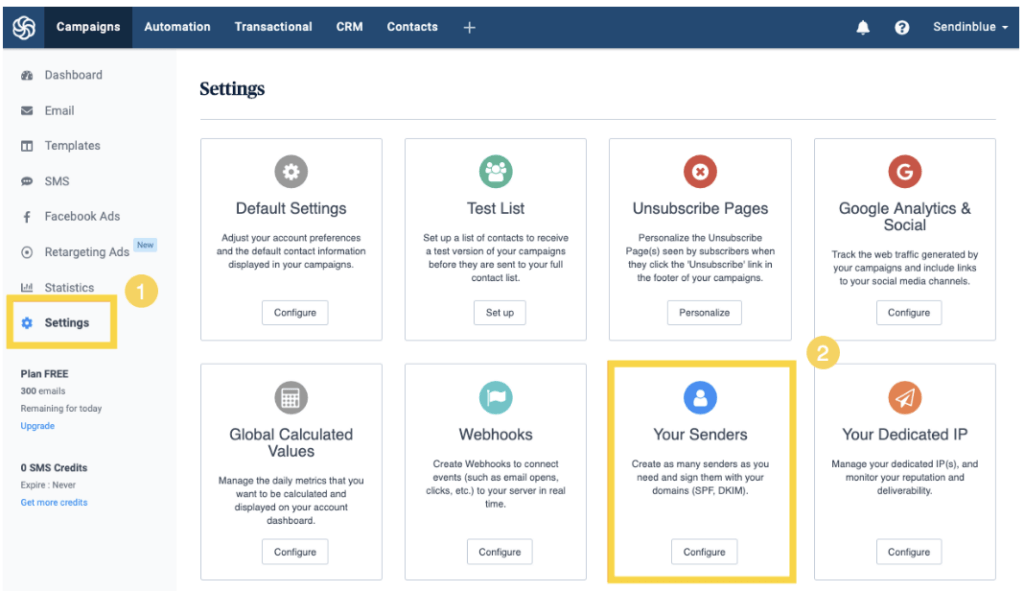
新しいドメインの追加をクリックすると、送信者編集ウィンドウがポップアップ表示され、デフォルトでは、メールはSendinblueまたは専用IPアドレスに関連付けられたドメイン名によって署名されます。
DKIM署名のカスタマイズ
- チェックボックスにチェックを入れてください:電子メールの署名にこのドメイン名を使用します。
- メールの署名に使用するドメイン名を入力します。下の例では、サブドメインtutorial.sendinblue.comを入力しています。

- 保存ボタンをクリックすると、ドメインホストに追加するDNSエントリのポップアップが表示されます。ドメインのDNSレコードを管理する場所に、これらの値をコピーして貼り付けてください。
- 設定が完了すると、DKIM、SPF、Verify Codeキー(および場合によってはDMARC)の横に緑色のチェックが表示されます。

- 完了をクリックする。
- 最後に、送信者を更新することを忘れないでください。これは、認証されたドメインを持つ送信者の「管理」>「編集」>「保存」をクリックすることで行えます。
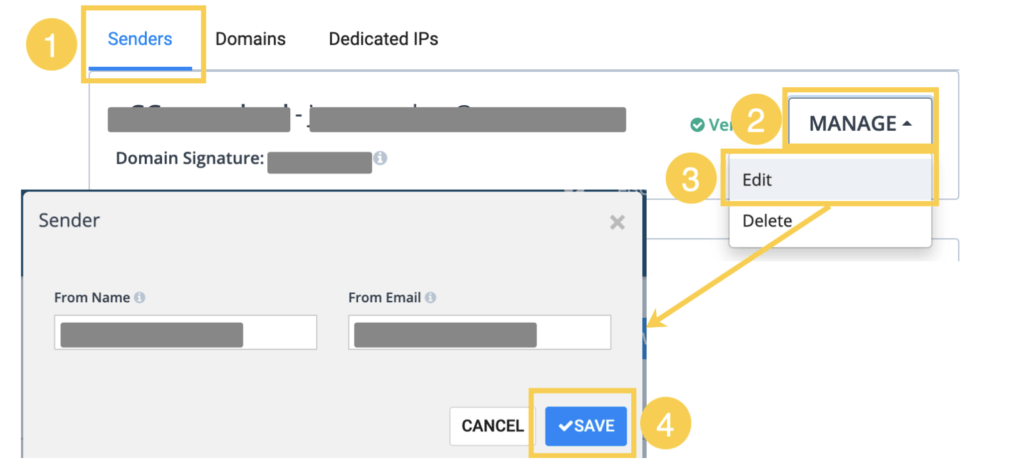
SPF
SPFを通じてDMARCコンプライアンスを達成するには、専用のIPアドレスを使用する必要があります。これにより、Sendinblueプラットフォームから送信されるメールがカスタムドメイン(お客様のドメイン)を使用するようになります。詳細については、SendinblueアカウントマネージャーまたはSendinblueサポートにお問い合わせください。
dmarcianアカウントをお持ちの場合、これらの変更がdmarcianプラットフォームに反映されるまでに数日かかることがあります。DMARCに必要なSPFおよびDKIMの整合性をチェックするために、ディテールビューア(以下に示す)を確認することができます。

私たちがお手伝いします
Brandkeeperでは、メールセキュリティの専門家チームによるDMARCの導入から運用サポート及びコンサルテーション行っています。一旦はDMARCの導入をやってみたが運用を断念したお客様、または、導入時点でいくつものハードルであきらめた企業様のサポートも行っています。
お気軽にご連絡ください